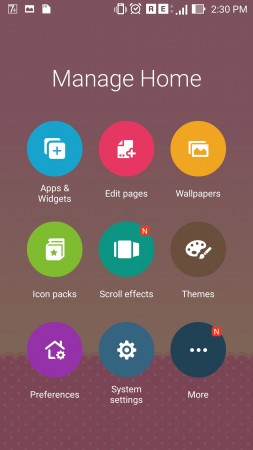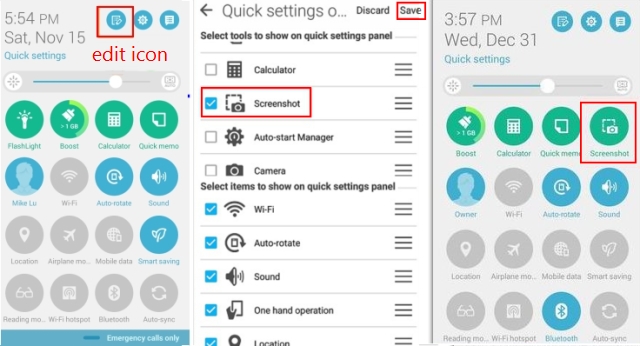Tips dan trik menggunakan Zenfone 3 biar maksimal

Nah mungkin artikel ini akan berguna bagi teman-teman yang mempunyai smartphone asus zenfone 3 ini, dan jika nanti ada petanyaan, silahkan tanyakan pada kami pada kolom komentar ya, kami akan berusaha membantu sebisa kami, dan berikut adalah artikel kami Punya asus zenfone 3 ? ini tips dan trik menggunakanya biar maksimal.
Customize atau sesuaikan home screen
Nah salah satu fitur adalah kita bisa mengatur atau menyesuaikan home screen kita, dengan fitur ini kita bisa mengatur banyak hal, sepertii icon yang kita atur ukurannya, label pada icon, memilih efek transisi layar dan banyak pilihan lainnya.
Caranya cukup mudah, tinggal kita geser jari kita dari bawah layar sampai atas layar, maka nanti akan muncul pilihan setting atau menu, atau kita tekan dan tahan pada home page nanti juga akan muncul pilihan menu-menu.
Nah disitu ada beberapa pilihan untuk melakukan setting, icon packs, scroll effect, themes, perferances, system settings, app dan widget, edit page dan wallpaper.
Cara Mengaktifkan double tap to wake up/turn off
Nah, ini adalah fitur asus zenfone 3 yang lainnya, yaitu ketika kita mengetuk layar dua kali, dalam posisi aktif layar akan turn off atau mati, tapi ketika keadaan mati, layar akan hidup, jika di smartphone yang tidak ada fitur ini, biasanya untuk mematikan atau menghidupkan layar kita perlu menekan tombol Power.
Cara untuk mengaktfikan fitur double tap to wake up pada asus zenfone 3
- Pertama masuk ke Settings.
- Lalu ZenMotion
- Lalu On kan atau aktifkan Touch Gesture
- Lalu aktifkan double tap to wake up dan juga double tap to turn off screen
Asus zenfone 3 di lengkapi dengan 4G, dan untuk mengunci jaringan 4g pada asus zenfone 3 caranya adalah sebagai berikut.
- Buka aplikasi telfon atau call atau ketika kita akan mengetik nomor dan akan menghubngi
- Setelah itu ketik *#*#4636#*#*
- Setelah itu tekan atau pilih device information
- Pada Set preferred network type akan ada pilihan dan scroll kebawah dan pilih LTE only
Lalu bagaimana cara merekam video dengan kualitas 4K pada asus zenfone 3 ? dan betul asus zenfone 3 sudah di lengkapi dengan kemampuan merekam video dengan kualitas 4k dan cara untuk merekam video 4k adalah sebagai berikut.
- Buka aplikasi kamera atau camera
- Lalu buka settings atau icon gear pada atas kiri.
- Lalu disana ada pilihan, pilih yang icon video.
- Setelah itu pilih Video Quality 4K 3840 x 2160
- Setelah itu rekam video
Fitur ini tentu sangat kita butuhkan, apalagi ketika kita tidak menghendaki seseorang untuk membuka salah satu aplikasi kita, seperti aplikasi BBM, whatsapp dan lain sebagainya yang tentu itu adalah salah satu aplikasi yang rahasia untuk kita, nah dengan fitur applock pada asus zenfone3, kita bisa mengunci salah satu aplikasi yang kita inginkan tersbut.
Cara applock atau menggunci aplikasi pada asus zenfone 3 adalah sebagai berikut.
- Pertama kita masuk ke customization menu atau manage home caranya kita geser jari kita dari bawah layar sampai atas layar, maka nanti akan muncul pilihan setting atau menu, atau kita tekan dan tahan pada home page nanti juga akan muncul pilihan menu-menu.
- Setelah itu kita pilih Applock, lalu kita pilih aplikasi yang akan di kunci dan masukan password kita dan ketika sudah selesai, ketika kita akan membuka aplikasi yang kita kunci, kita di haruskan memasukan password yang kita buat taadi
Asus zenfone 3 juga di lengkapi dengan fitur fingerprint atau sensor sidik jari, dan bagi teman-teman ada yang sangat membutuhkan fitur ini untuk mengunci smartphonenya, nah bagaimana cara mengatifkan sensor sidik jari atau fingerprint pada asus zenfone 3, caranya adalah sebagai berikut.
- Pertama masuk ke Settings.
- Lalu cari fingerprint.
- Lalu Manage fingerprint
Cara screenshot asus zenfone 3
Nah cara untuk melakukan screenshot pada asus zenfone 3 ada berbagai macam cara, nah kami akan menjelaskan satu persatu, dan silahkan teman-teman pilih sesuai dengan keinginan teman-teman dan cara yang menurut teman-teman termudah untuk melakukan screenshot asus zenfone 3 teman-teman.
Pertama
Nah cara untuk melakukan screenshot pada asus zenfone 3 ada berbagai macam cara, nah kami akan menjelaskan satu persatu, dan silahkan teman-teman pilih sesuai dengan keinginan teman-teman dan cara yang menurut teman-teman termudah untuk melakukan screenshot asus zenfone 3 teman-teman.
Pertama
- Masuk ke layar dimana akan teman-teman ambil screenshotnya, misal chatting bbm atau whatsapp teman-teman
- Lalu tekan dan tahan tombol Volume down atau yang untuk mengecilkan suara dan tombol power serentak.
- Lalu layar sudah terkaptur
Kedua Menggunakan tombol screenshot
Pertama lakukan setting pada quick settings, caranya tarik kebawah menu bar pada layar.
Setelah itu tekan pada edit.
Lalu pada Select tools to show on quick settings panel pilih screenshot
Setelah itu tombol screenshot akan muncul pada menu ketika kita menarik kebawah menu bar pada layar, dan ketika ingin menggunakannya, masuk ke layar yang akan kita screenshot, lalu tarik layar atau menu bar kebawah, dan tekan tombol screenshot.
Pertama lakukan setting pada quick settings, caranya tarik kebawah menu bar pada layar.
Setelah itu tekan pada edit.
Lalu pada Select tools to show on quick settings panel pilih screenshot
Setelah itu tombol screenshot akan muncul pada menu ketika kita menarik kebawah menu bar pada layar, dan ketika ingin menggunakannya, masuk ke layar yang akan kita screenshot, lalu tarik layar atau menu bar kebawah, dan tekan tombol screenshot.
Cara mengunci jaringan 3G asus zenfone 3
Bagi teman-teman yang sinyalnya kadang pindah-pindah dari 3g ke 2g atau sinyal tidak stabil mungkin cara ini bisa mengatasi, cara mengunci sinyal jaringan 3g/4g asus zenfone 3, atau cara lock sinyal asus zenfone 3 agar jaringan atau sinyal teman-teman bisa stabil, berikut caranaya.
- Pertama pastikan ada jaringan di smartphone teman-teman
- Kedua masuk menu dial atau phone lalu dial *#*#4636#*#*
- Lalu masuk Phone infromation > set preferred network type jadi wcdma preferred atau wcdma only
- Jika masih tidak bisa coba masuk ke Settings –> mobile network –> pilih 3g saja
- Setelaah itu kembalikan setingan ke 2G
- Lalu masuk ke Settingan Dualsim
- Lalu ganti preferred SIM Card
- Lalu tunggu sebentar sekitar 1 menit, lalu kembalikan lagi preferred simcard ke semula
- Setelah itu masuk Settings – > mobile network pilih 3G